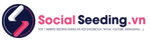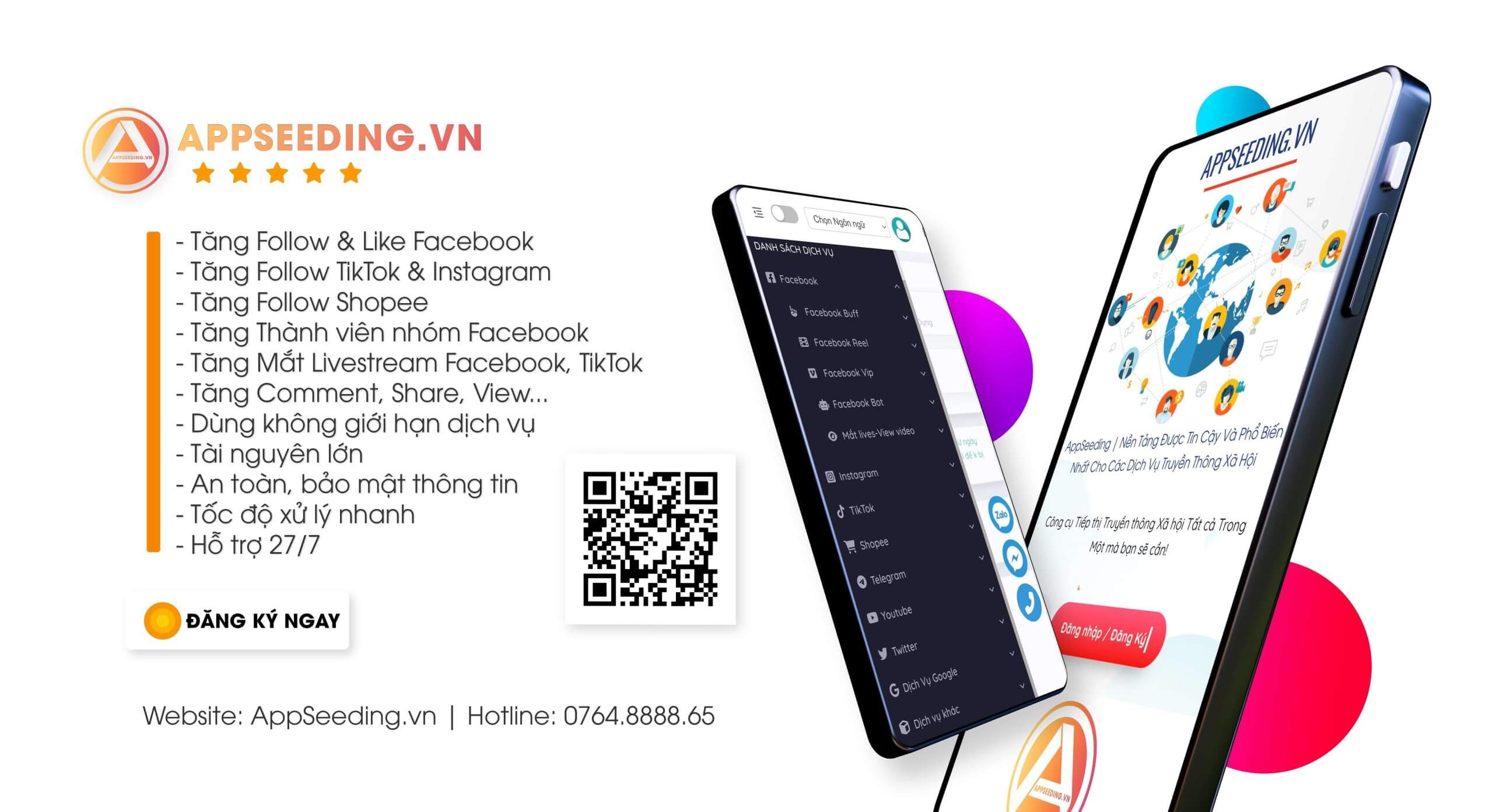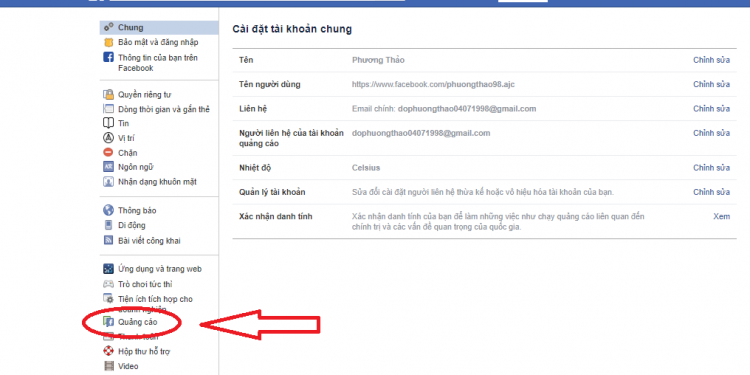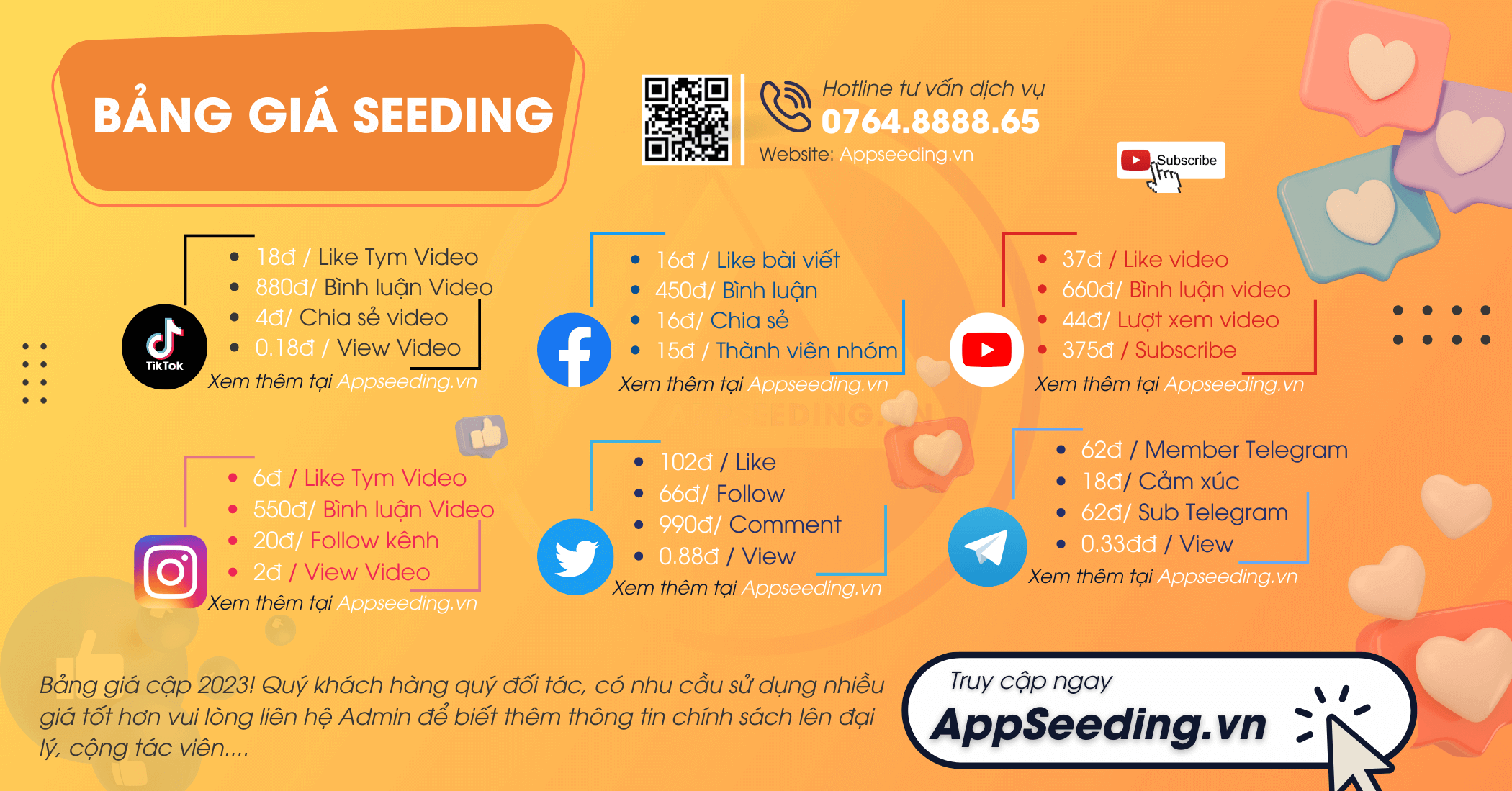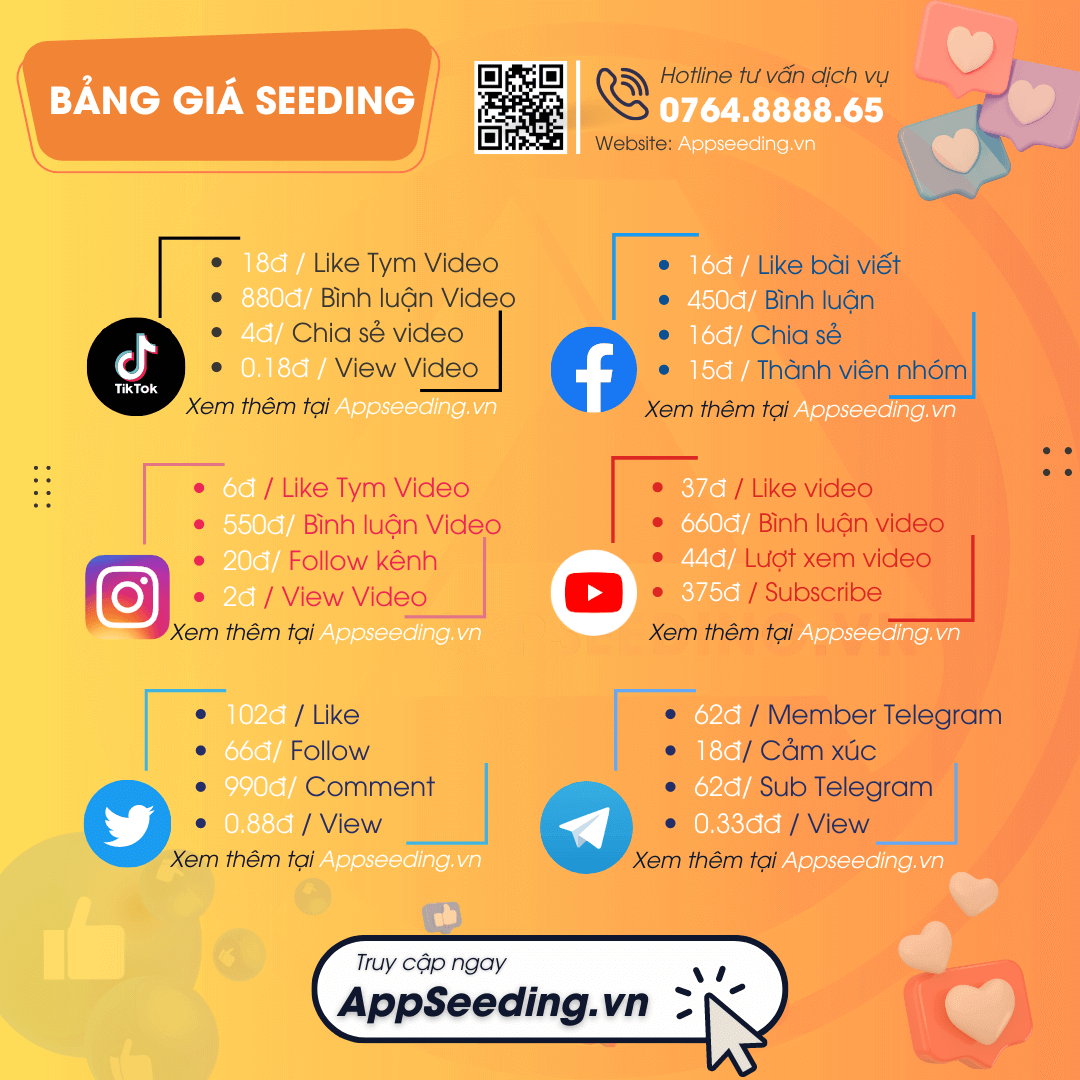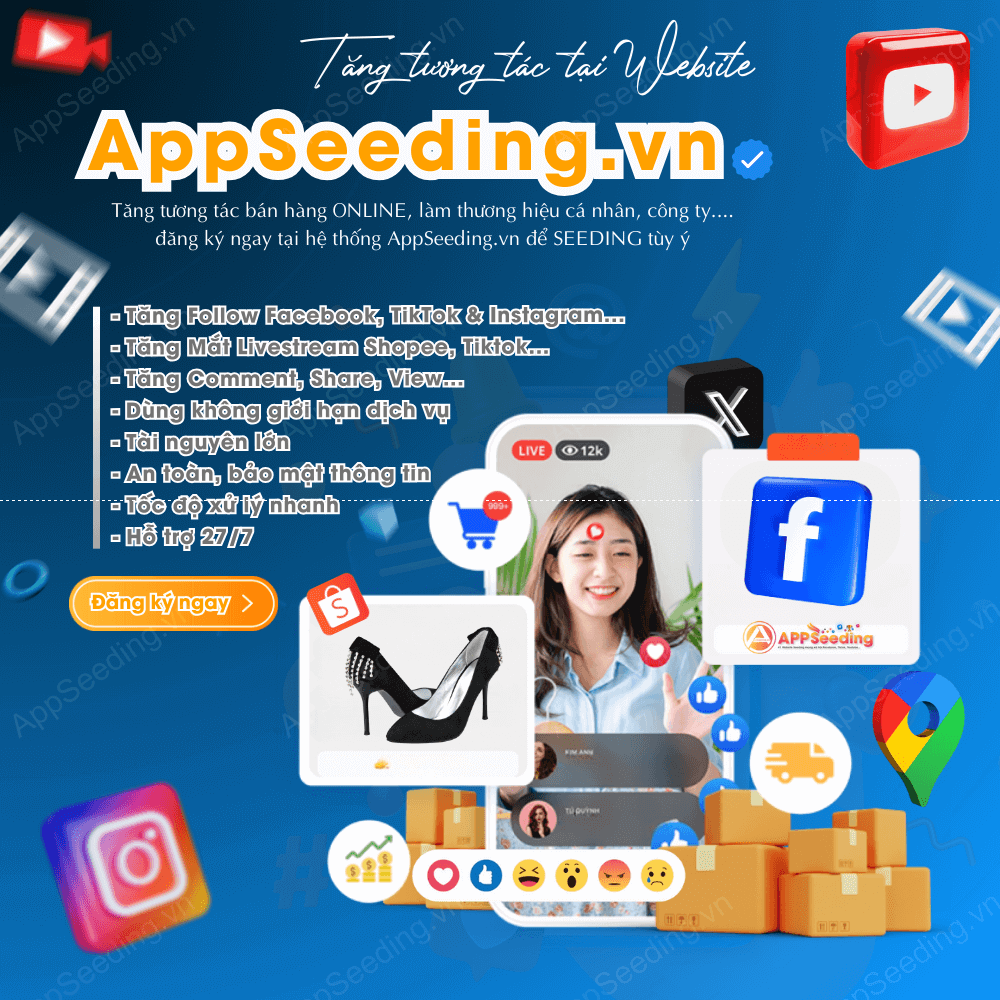Bài viết này SocialSeeding viết và tổng hợp xem thêm những bài viết liên quan tại Facebook Marketing
Các hình thức quảng cáo của Facebook
Có rất nhiều hình thức quảng cáo của Facebook mà bạn phải biết, tại đây tôi sẽ đưa ra một số hình thức thông dụng mà bạn có thể áp dụng cho doanh nghiệp của mình.
Quảng cáo hình ảnh (Photo Ads)
Loại quảng cáo đơn giản này là cách tuyệt vời để bắt đầu với quảng cáo trên Facebook. Bạn có thể tạo chỉ với vài cú nhấp chuột bằng cách tăng cường một bài đăng với một bức ảnh có từ Trang Facebook của mình. Mục tiêu của quảng cáo này là thu hút lượt like, comment, share….bài viết của bạn.
Quảng cáo Video (Video Ads)
Người sử dụng di động thường lướt rất nhanh qua các nội dung xuất hiện trên Facebook. Chính vì thế mà những giây đầu tiên trong video quảng cáo đóng vai trò quyết định trong việc lôi kéo người xem. Từ đó quy tắc 5s ra đời, hãy cho người xem vào thẳng kịch tính của video nhằm gây chú ý của họ ngay lập tức. Chú ý phải xuất hiện hình ảnh và thông điệp truyền tải của sản phẩm ngay trong 5s đầu tiên của video. Đừng quên gây ấn tượng với khách hàng của mình bằng những hình ảnh và hiệu ứng đẹp mắt cùng một bản nhạc nền thật hay.
Quảng cáo băng chuyền (Carousel Ads)
Cho phép giới thiệu nhiều hình ảnh và liên kết trong cùng một quảng cáo. Kể từ đó, các nhà quảng cáo thấy rằng việc quảng cáo băng chuyền có giá thấp hơn 30-50% và giá mỗi lần người dùng nhấp chuột vào quảng cáo thấp hơn 20-30% so với quảng cáo chỉ với một hình ảnh. Facebook hỗ trợ tối đa 5 hình ảnh có liên kết, định dạng băng chuyền, thu hút sự chú ý và hữu ích cho cả việc phản hồi trực tiếp và tiếp thị nhận thức về thương hiệu.
Quảng cáo hướng tới website (Domain Ads)
Là hình thức quảng cáo dẫn người dùng đến thẳng website hoặc Fanpage của doanh nghiệp khi nhấp chuột vào quảng cáo. Domain Ads thương là một đoạn mô tả ngắn, một tiêu đề hoặc link website, là dạng quảng cáo dễ nhất trong tất cả các loại quảng cáo của Facebook. Ưu điểm của loại quảng cáo này là giá thành rẻ nhưng khuyết điểm lớn chính là nó chỉ hiển thị ở cột bên phải và không hỗ trợ cho mobile.
Liên kết bài đăng trang (Page Post Link)
Là dạng quảng cáo phổ biến nhất hiện nay với hình thức kéo link bài viết từ website và có thể thêm hình ảnh lớn thật hấp dẫn và đúng chủ đề. Quảng cáo Page post link vừa có khả năng tăng like cho post và page, tăng tương tác, comment tại bài post vừa tăng lượng truy cập website của bạn.
6 cách chặn quảng cáo trên Facebook cực đơn giản
Xóa bớt mục ‘sở thích'
Một trong những lí do Facebook có thể hiểu bạn, đó là dựa vào các mối quan tâm, sở thích, các trang mà bạn đã nhấn like, hoặc các hoạt động khác như tìm từ khóa trên Google, trò chuyện về một sản phẩm với bạn bè trong Messenger,… Để hạn chế, bạn hãy tiến hành theo các bước dưới đây:
Bước 1: Đăng nhập vào tài khoản Facebook cá nhân, chọn mục Cài đặt.
Bước 2: Ở phía bên tay trái, bạn hãy chọn tiếp mục Quảng cáo.

Bước 2: Ấn chọn mục Quảng cáo
Bước 3: Lúc này, giao diện Tùy chọn quảng cáo sẽ hiện ra, bạn hãy click vào mục Sở thích của bạn.

Bước 3: Chọn mục sở thích của bạn
Bước 4: Mục Chọn sở thích của bạn sẽ có 6 tab nhỏ. 6 tab này sẽ có những sở thích của bạn, nhưng cũng có sở thích hoàn toàn lạ. Bạn chỉ cần click vào ô Gỡ để loại bỏ những sở thích không đúng.
Tuy nhiên, bạn cần hiểu rằng, bạn không thể chặn tất cả những quảng cáo mà Facebook đề xuất. Do đó, bạn chỉ có thể hạn chế tối đa những quảng cáo không cần thiết mà thôi
Không công khai thông tin cá nhân
Việc không công khai thông tin cá nhân có thể giúp bạn hạn chế phần nào những quảng cáo phiền toái.
Để hạn chế công khai thông tin cá nhân, bạn hãy làm theo các bước dưới đây:
Bước 1: Tại giao diện Tùy chọn quảng cáo , bạn chọn mục Thông tin của bạn.

Bước 1: Chọn mục thông tin của bạn
Bước 2: Mục này có 2 tab nhỏ là Giới thiệu về bạn và Hạng mục của bạn. Bạn chỉ cần tắt những thông tin mà mình không muốn Facebook liên hệ quảng cáo là xong
2.3 Hạn chế dùng Facebook cá nhân để đăng nhập vào các ứng dụng khác
Bước 1: Chọn mục Cài đặt, chọn Ứng dụng và trang web.

Bước 1: Chọn Ứng dụng trang web
Bước 2: Sau đó, bạn chỉ cần chọn những ứng dụng mà bạn muốn xóa bỏ rồi bấm Gỡ.

Bước 2: Chọn những ứng dụng mà bạn muốn xóa bỏ rồi bấm Gỡ.
Lưu ý: Mọi ứng dụng mà bạn đặng nhập qua Facebook đều có thể trở thành nguồn cung cấp dữ liệu để
Điều chỉnh lượng thông tin cá nhân và hành vi lướt web
Để cài đặt “Hạn chế quảng cáo”, bạn có 2 cách thực hiện.
- Cách 1: Chọn Cài đặt -> Quảng cáo -> Ẩn chủ đề quảng cáo

- Cách 2:
– Bước 1: Chọn Cài đặt > Thông tin của bạn trên Facebook > Xem (Truy cập thông tin của bạn).
– Bước 2: Sau đó, chọn Thông tin về bạn > Sở thích quảng cáo. Lúc này, bạn sẽ quay trở lại giao diện ‘Tùy chọn quảng cáo của bạn'.
– Bước 3: Chọn mục Ẩn chủ đề quảng cáo. Sau đó, chọn 1 trong 3 lựa chọn: ẩn quảng cảo 6 tháng – 1 năm – ẩn vĩnh viễn (như hình bên dưới) để loại bỏ quảng cáo.
Cài đặt ‘hạn chế quảng cáo' trên Facebook
Nếu bạn có dùng các ứng dụng như ePay, Lazada… Facebook cũng sẽ biết được bạn thích mặt hàng nào trên các web đó. Cũng từ đấy, Facebook sẽ lọc và hiển thị quảng cáo về các mặt hàng liên quan.
Để xử lý tình trạng này, bạn cũng có thể làm tương tự như cách xóa sở thích ở trên. Ở mục “Thông tin của bạn” gồm 2 tab nhỏ là “Giới thiệu về bạn” và “Danh mục của bạn”. Trong đó, nếu không muốn Facebook đưa các thông tin về bản thân cho bên quảng cáo thì bạn có thể ẩn trong mục này. Nên nhớ, phần “danh mục của bạn” vô cùng quan trọng. Nó thể hiện tính cách, đặc trưng và thói quen riêng tư của bạn. Chính vì thế mà Facebook gần như biết mọi thứ về người dùng của mình.
Riêng mục “Cài đặt quảng cáo”: dùng để On/Off các tùy chọn có liên quan giữa việc dùng app/website và nhìn thấy quảng cáo có liên quan từ app/website đó.
Xóa các ứng dụng không cần thiết
Các web giải trí hay webgame cũng bắt bạn đăng nhập bằng tài khoản Facebook. Điều này giúp bạn thấy tiện lợi hơn, không cần phải làm các bước rườm rà. Nhưng thực tế, các web hay ứng dụng sau khi được sự đồng ý của bạn sẽ lấy email và tên của bạn để lưu trữ thành tài khoản. Vì thế, muốn xem những web hay ứng dụng đã đăng nhập bằng Facebook, bạn hãy vào phần cài đặt trên Facebook, sau đó chọn ứng dụng. Từ đây, toàn bộ những app và web bạn trao quyền truy cập từ trước đến nay sẽ hiện ra.
Từ đây, bạn có thể tùy chỉnh bật/tắt thông tin bạn muốn chia sẻ hoặc ẩn nó đi, không cho hiện lên news feed. Chỉ cần ấn vào dấu X rồi xác nhận xóa, bạn đã có thể hủy quyền truy cập từ web hay app trước đây. Điều này có nghĩa là bạn sẽ không thể đăng nhập vào các ứng dụng hay app trên được nữa cho đến khi cấp quyền trở lại.
4 cách chặn quảng cáo trên Facebook đơn giản, không cần phần mềm
Chặn quyền sử dụng dữ liệu để quảng cáo trên Facebook
Chặn quyền sử dụng dữ liệu của bạn để quảng cáo trên Facebook sẽ giúp bạn hạn chế được khá nhiều quảng cáo không liên quan mà bạn không muốn xem. Để chặn tính năng này trên Facebook, bạn hãy thực hiện theo các bước sau:
Bước 1: Bạn hãy truy cập vào tài khoản Facebook của mình (trên máy tính hoặc điện thoại), sau đó vào mục Cài đặt & quyền riêng tư rồi chọn mục Cài đặt.
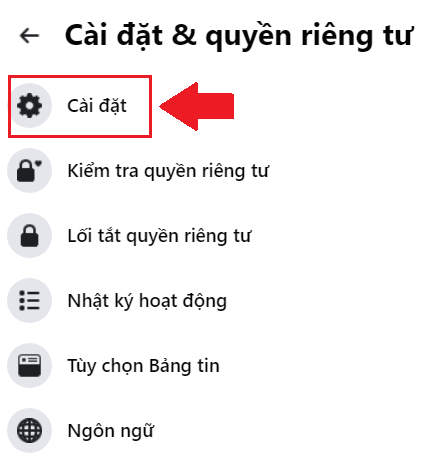
Bước 2: Trong mục Cài đặt, bạn chọn mục Quảng cáo.
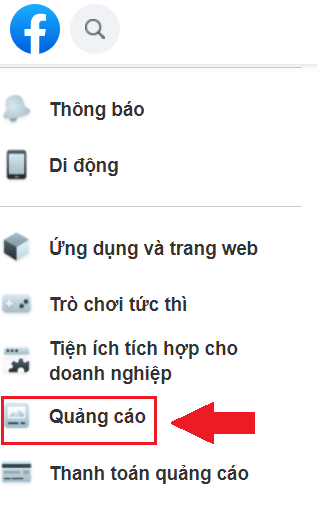
Bước 3: Trong mục Quảng cáo, bạn chọn tiếp mục nhỏ Cài đặt quảng cáo.
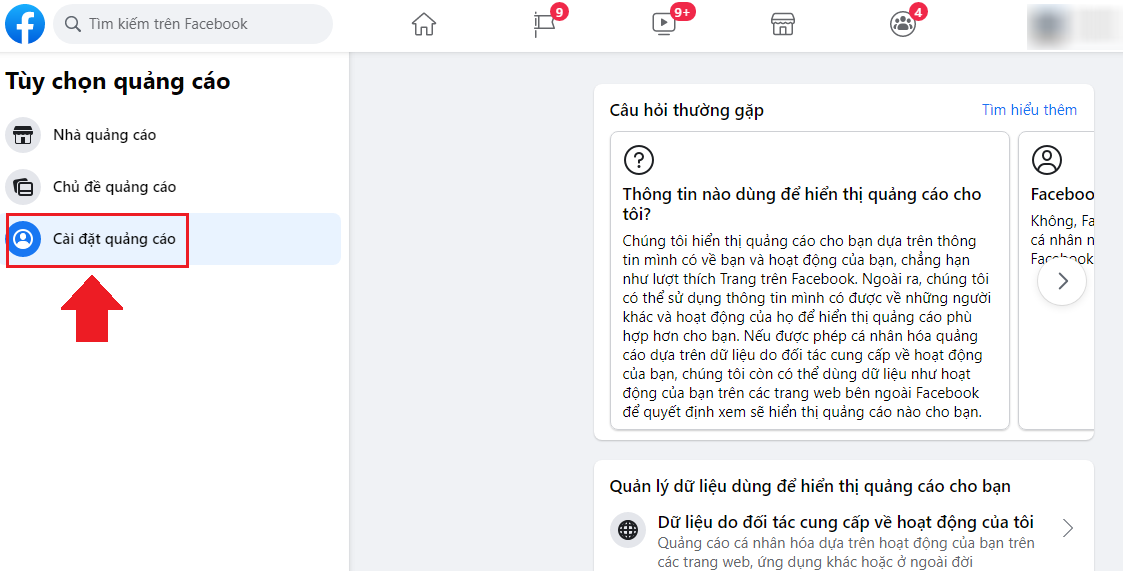
Bước 4: Trong mục Cài đặt quảng cáo, tại mục “Dữ liệu do đối tác cung cấp về hoạt động của tôi”, bạn có thể tùy chọn tắt chức năng sử dụng dữ liệu của người dùng Facebook (hoặc/và Instagram) để các đối tác có thể sử dụng để quảng cáo. Bạn kéo công tắc xanh để tắt chức năng này.
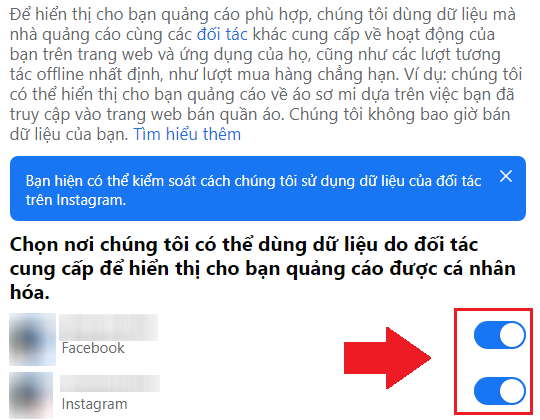
>> Có thể bạn quan tâm: Cách chỉnh ảnh đơn giản, đẹp lung linh trên Instagram để đăng story
Ẩn nội dung quảng cáo trên Facebook
Việc ẩn nội dung quảng cáo trên Facebook sẽ giúp bạn hạn chế được những loại quảng quảng cáo phiền hà và không liên quan xuất hiện trên trang cá nhân của bạn. Để ẩn một một dung quảng cáo, bạn hãy thực hiện theo trình từ sau: Cài đặt quyền riêng tư > Cài đặt > Quảng cáo > Nhà quảng cáo. Tại mục Nhà quảng cáo, bạn có thể tùy chọn ẩn các nội dung quảng cáo mà bạn không muốn bằng cách nhấn vào nút Ẩn quảng cáo của từng nhà quảng cáo là xong.
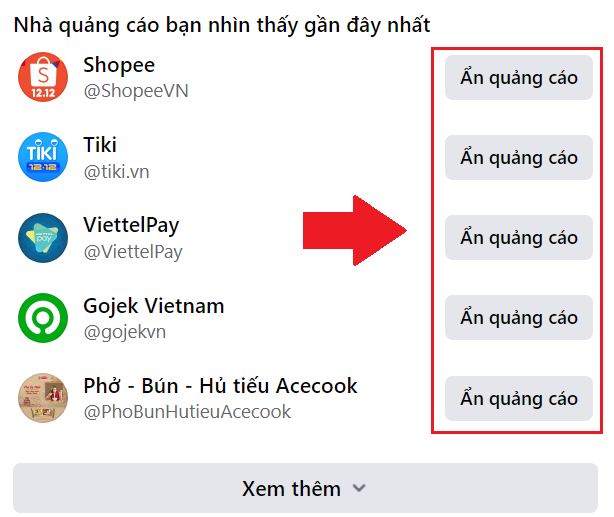
Hạn chế tiết lộ sở thích của bạn công khai cho Facebook
Facebook thường gợi ý những quảng cáo về một sản phẩm hoặc về một thông tin nào đó dựa trên sở thích, mối quan tâm của bạn và các page mà bạn đã nhấn like hoặc follow. Do vậy, để hạn chế những loại quảng cáo này, bạn có thể lọc bớt việc các sở thích cá nhân của bạn được Facebook sử dụng làm dữ liệu quảng cáo theo các bước sau:
Bước 1: Bạn hãy đăng nhập vào tài khoản Facebook của mình, sau đó truy cập vào mục Cài đặt & quyền riêng tư rồi vào mục Cài đặt.
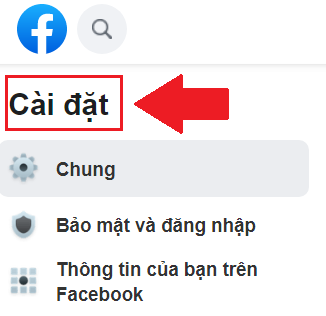
Bước 2: Trong mục Cài đặt, bạn chọn mục Thông tin của bạn trên Facebook.
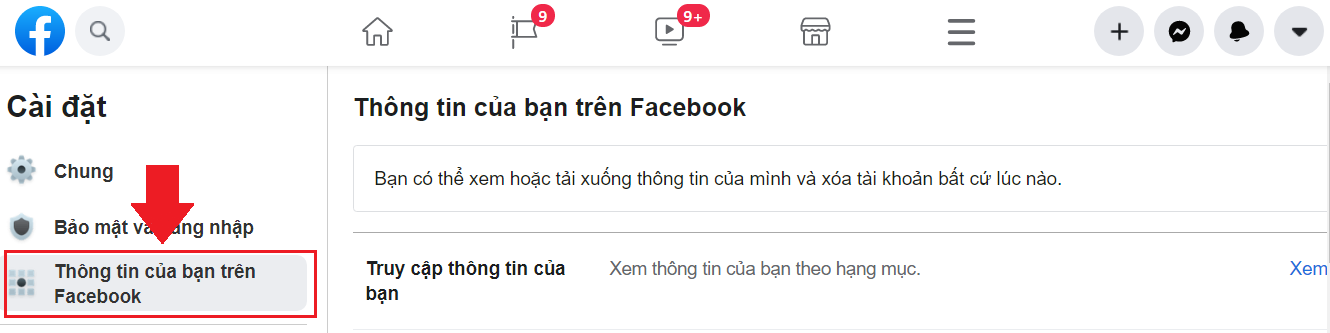
Bước 3: Sau đó, bạn chọn tiếp mục Truy cập thông tin của bạn.
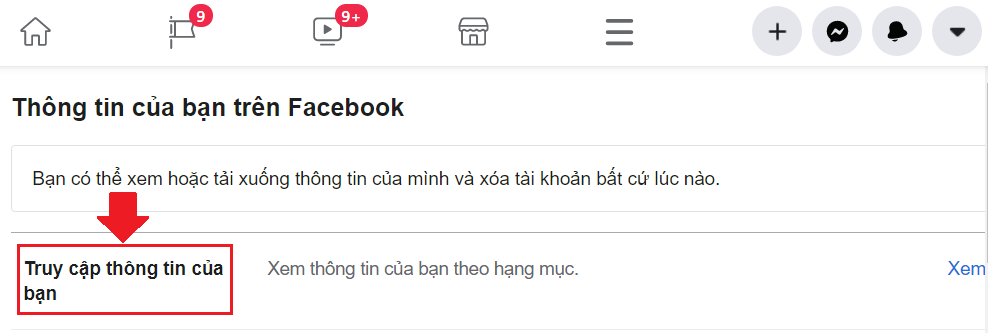
Bước 4: Trong mục Truy cập thông tin của bạn, bạn hãy nhấn vào mục Sở thích quảng cáo ngay phía dưới mục Quảng cáo và doanh nghiệp.
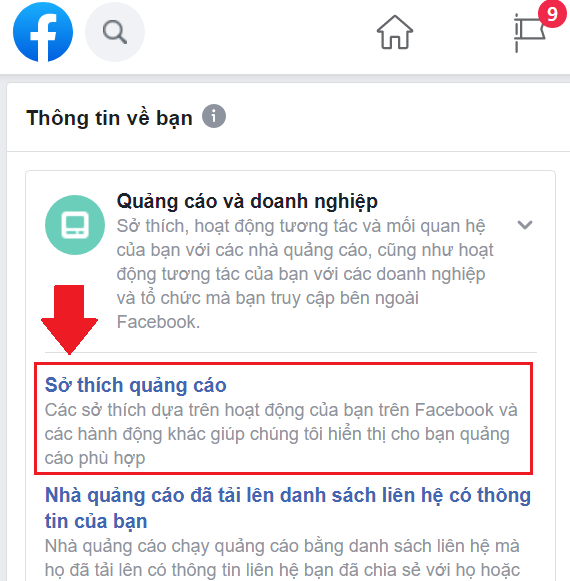
Bước 5: Tiếp theo, bạn chỉ cần xóa và gỡ bỏ các nội dung sở thích bạn không muốn cung cấp cho nhà quảng cáo bằng cách nhấn vào nút “Xóa, gỡ bỏ” là được.
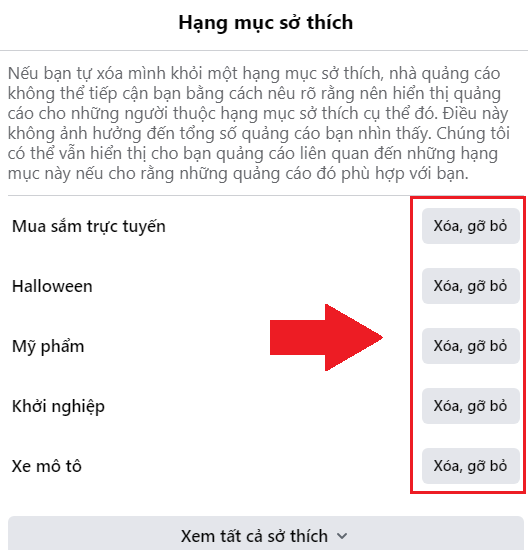 a
a
Hạn chế cung cấp thông tin cá nhân công khai cho Facebook
Hạn chế công khai thông tin cá nhân của bạn trên Facebook có thể giúp hạn chế phần nào những quảng cáo không phù hợp. Để hạn chế công khai thông tin các nhân trên Facebook, bạn hãy thực hiện như sau: Cài đặt & quyền riêng tư > Cài đặt > Thông tin của bạn trên Facebook > Truy cập thông tin của bạn. Trong mục Thông tin trên trang cá nhân, bạn có thể chỉnh sửa tính hiển thị của thông tin mà bạn không muốn công khai cho Facebook như: Thông tin liên hệ của bạn, Giới thiệu về bản thân, Sự kiện trong đời, Nhạc của bạn, Sở thích của bạn.
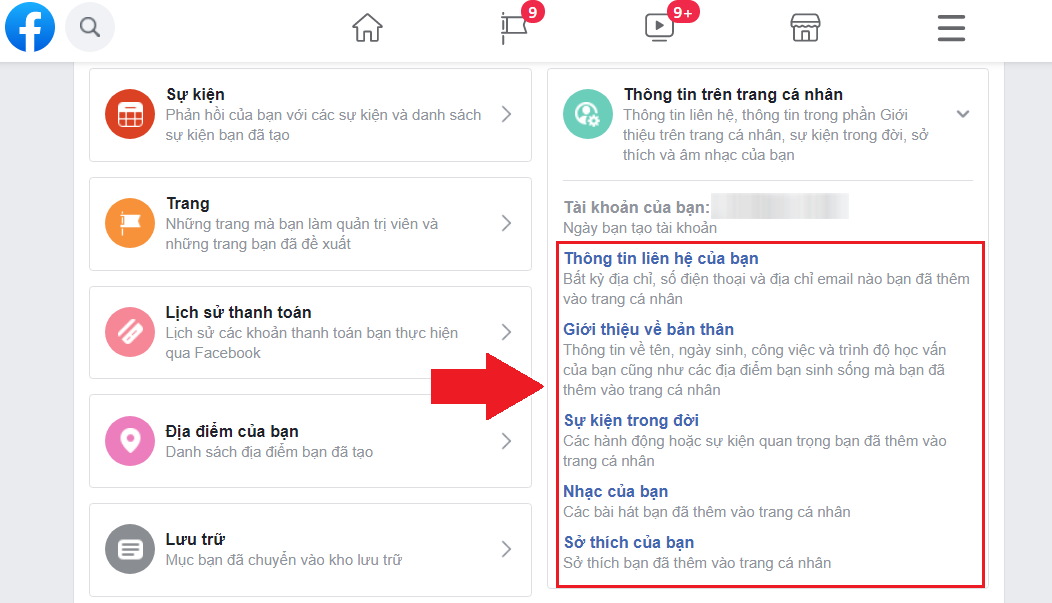
>> Xem thêm: Cách tìm FB qua SĐT, tìm Facebook bằng số điện thoại đơn giản nhất
Sử dụng phần mềm để chặn quảng cáo Facebook
Nếu các cách trên không có hiệu quả nhiều thì bạn có thể sử dụng phần mềm chặn quảng cáo để chặn quảng cáo Facebook và các trang web khác. Sau đây, META xin hướng dẫn bạn cách cài đặt phần mềm chặn quảng cáo AdBlock. Các bạn tham khảo nhé!
Bước 1: Bạn mở trình duyệt web lên và truy cập vào website https://getadblock.com. Tại giao diện website của AdBlock, bạn hãy nhấn vào nút Get AdBlock Now để tải phần mềm AdBlock về máy tính.
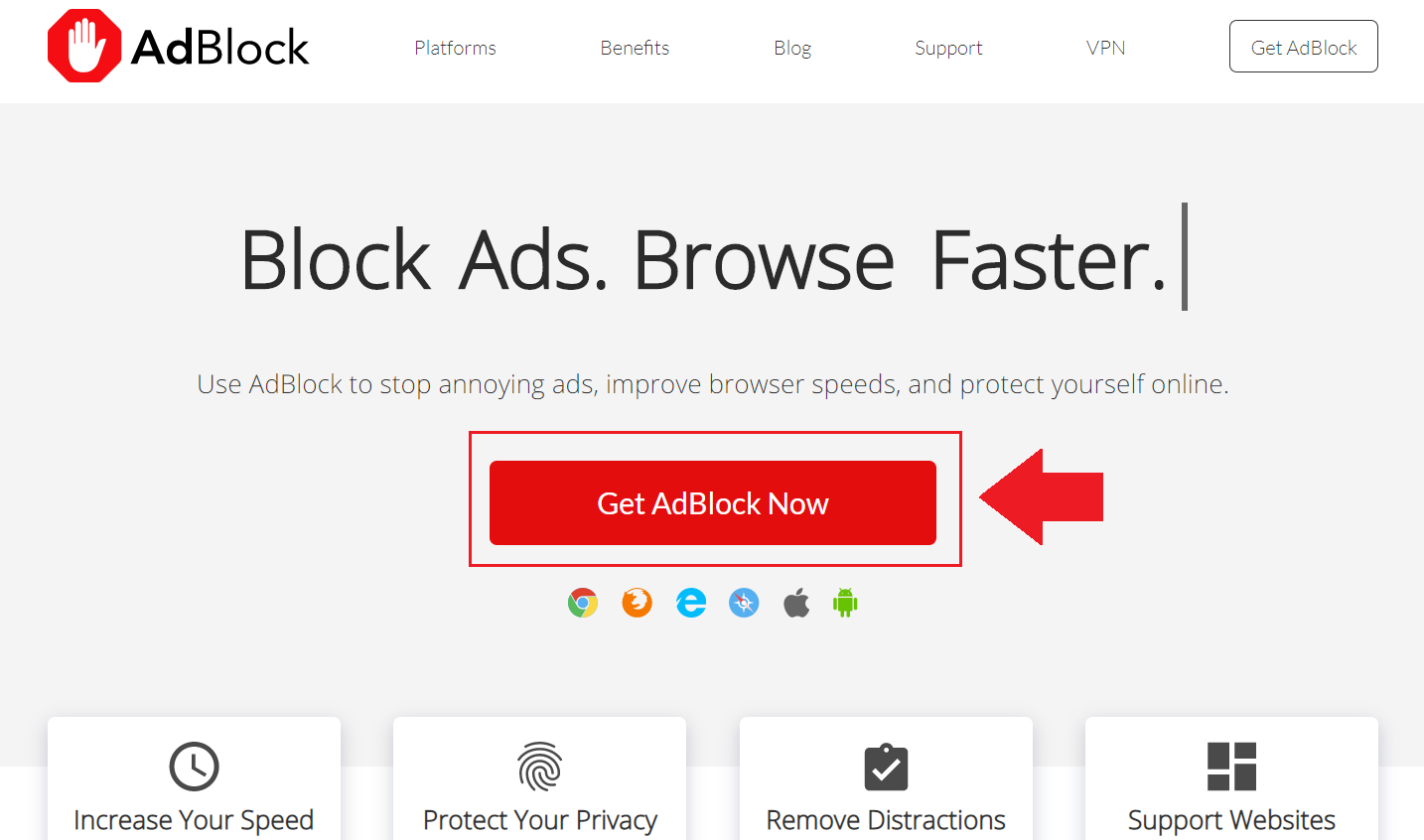
Bước 2: Sau khi tải xong, một cửa sổ thông báo nhỏ sẽ xuất hiện, bạn nhấn vào nút Add extension để tiến hành cài đặt AdBlock cho trình duyệt. Sau khi cài đặt xong, bạn có thể lướt web và Facebook mà gần như là không còn quảng cáo nữa.
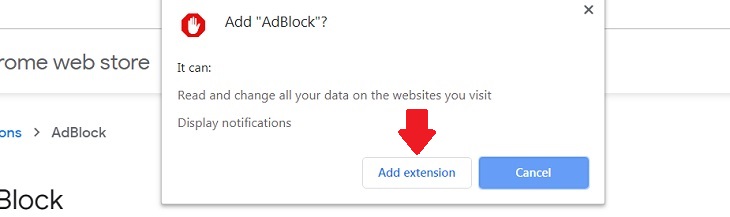
Lưu ý: Bạn không thể chặn hết tất cả những quảng cáo mà Facebook đề xuất. Do vậy, những cách mà META chia sẻ ở trên chỉ có thể giúp hạn chế tối đa những quảng cáo không cần thiết mà thôi.
Nguồn: SocialSeeding tổng hợp tham khảo từ nhiều nguồn Internet
- https://meta.vn/hotro/chan-quang-cao-tren-facebook-7010
- https://nhanh.vn/6-cach-chan-quang-cao-tren-facebook-cuc-don-gian-n47240.html#:~:text=%2D%20B%C6%B0%E1%BB%9Bc%201%3A%20Ch%E1%BB%8Dn%20C%C3%A0i%20%C4%91%E1%BA%B7t,%E1%BA%A8n%20ch%E1%BB%A7%20%C4%91%E1%BB%81%20qu%E1%BA%A3ng%20c%C3%A1o.
chặn quảng cáo facebook
chặn quảng cáo facebook android
chặn quảng cáo facebook 2021
chặn quảng cáo facebook watch
chặn quảng cáo facebook trên iphone
chặn quảng cáo facebook trên điện thoại
chặn quảng cáo facebook pc
chặn quảng cáo facebook được tài trợ
chặn quảng cáo facebook trên điện thoại android
chặn quảng cáo facebook bằng adguard pro
chặn quảng cáo facebook 2020
chặn quảng cáo facebook ios
chặn quảng cáo facebook ios 14
chặn quảng cáo facebook trên điện thoại iphone
chặn quảng cáo facebook ios 14.5
tweak chặn quảng cáo facebook ios 13
tweak chặn quảng cáo facebook ios 14
cách chặn quảng cáo facebook trên ios 14.5
chặn quảng cáo facebook android root
chặn quảng cáo app facebook
chặn quảng cáo video facebook android
chặn quảng cáo trên facebook messenger
app chặn quảng cáo facebook android
facebook chặn quảng cáo apk
apple chặn quảng cáo facebook
bị chặn quảng cáo facebook
chạy quảng cáo facebook bị chặn
chặn quảng cáo bán hàng trên facebook
cách bỏ chặn quảng cáo trên facebook
cách chặn quảng cáo bán hàng trên facebook
cách chạy quảng cáo facebook không bị chặn
chặn quảng cáo của facebook
cách chặn quảng cáo facebook
chặn quảng cáo trên facebook google chrome
cách chặn quảng cáo facebook trên ios 14
cách chặn quảng cáo facebook trên điện thoại
chặn tất cả quảng cáo facebook
cách chặn quảng cáo trên facebook android
cách chặn quảng cáo trên facebook khi xem video
hướng dẫn cách chặn quảng cáo facebook
hướng dẫn chặn quảng cáo trên facebook
ứng dụng chặn quảng cáo trên facebook
extension chặn quảng cáo facebook
chặn quảng cáo game trên facebook
chặn hết quảng cáo trên facebook
chặn quảng cáo facebook ios jailbreak
chặn quảng cáo video facebook ios
tweak chặn quảng cáo facebook ios 12
cách chặn quảng cáo trên facebook iphone
chặn quảng cáo facebook khi xem video
tài khoản facebook bị chặn quảng cáo
chặn quảng cáo livestream trên facebook
làm sao chặn quảng cáo facebook
làm thế nào để chặn quảng cáo facebook
chặn quảng cáo facebook mới nhất
chặn quảng cáo facebook phần mềm
muốn chặn quảng cáo facebook
facebook mod chặn quảng cáo
muốn chặn quảng cáo trên facebook
phần mềm chặn quảng cáo trên facebook
chặn tin nhắn quảng cáo facebook
có cách nào chặn quảng cáo facebook
cách ngăn chặn quảng cáo trên facebook
làm cách nào để chặn quảng cáo facebook
chặn quảng cáo ở facebook
add on chặn quảng cáo facebook
cách chặn quảng cáo rác trên facebook
tại sao bị chặn quảng cáo facebook
làm sao chặn quảng cáo trên facebook
tại sao facebook chặn quảng cáo
chặn quảng cáo facebook trên android
chặn quảng cáo trên facebook
chặn quảng cáo trên facebook 2020
chặn quảng cáo trên facebook 2021
chặn quảng cáo từ facebook
chặn quảng cáo facebook video
chặn quảng cáo facebook web
chặn quảng cáo trên watch facebook